Δημιουργώντας ένα έγγραφο κειμένου, έχετε την ευκαιρία να αποθηκεύσετε ηλεκτρονικά όλες τις πληροφορίες που χρειάζεστε, να τις στείλετε σε φίλους και συναδέλφους, να εκτυπώσετε σε κάθε βολική ώρα. Ο τύπος του ίδιου του εγγράφου καθορίζεται από τη μορφή του, το πιο δημοφιλές από αυτά: DOC, DOCX, PDF, TXT. Εάν έχετε ένα πρόγραμμα λέξεων Microsoft Office, τότε μπορείτε να δημιουργήσετε ένα έγγραφο κειμένου εύκολα απευθείας στον υπολογιστή ή τον φορητό υπολογιστή σας, καθώς και μια κινητή συσκευή.
Πώς να δημιουργήσετε ένα έγγραφο κειμένου στη λέξη του Microsoft Office
Αυτός είναι ένας βολικός τρόπος για να μορφοποιήσετε, να αλλάξετε και να προσθέσετε αρχείο. Μπορείτε να αλλάξετε τέτοια έγγραφα ανά πάσα στιγμή, μόλις θέλετε.
- Πρώτον, εγκαταστήστε το πρόγραμμα ή βρείτε το στον υπολογιστή σας.

- Στο λευκό πεδίο μπορείτε να δημιουργήσετε το δικό σας κείμενο, να εισαγάγετε τους τίτλους, να εισαγάγετε εικόνες. Μόλις κάνετε ό, τι χρειάζεστε, κάντε κλικ στο κουμπί "Αρχείο" στην επάνω αριστερή γωνία.
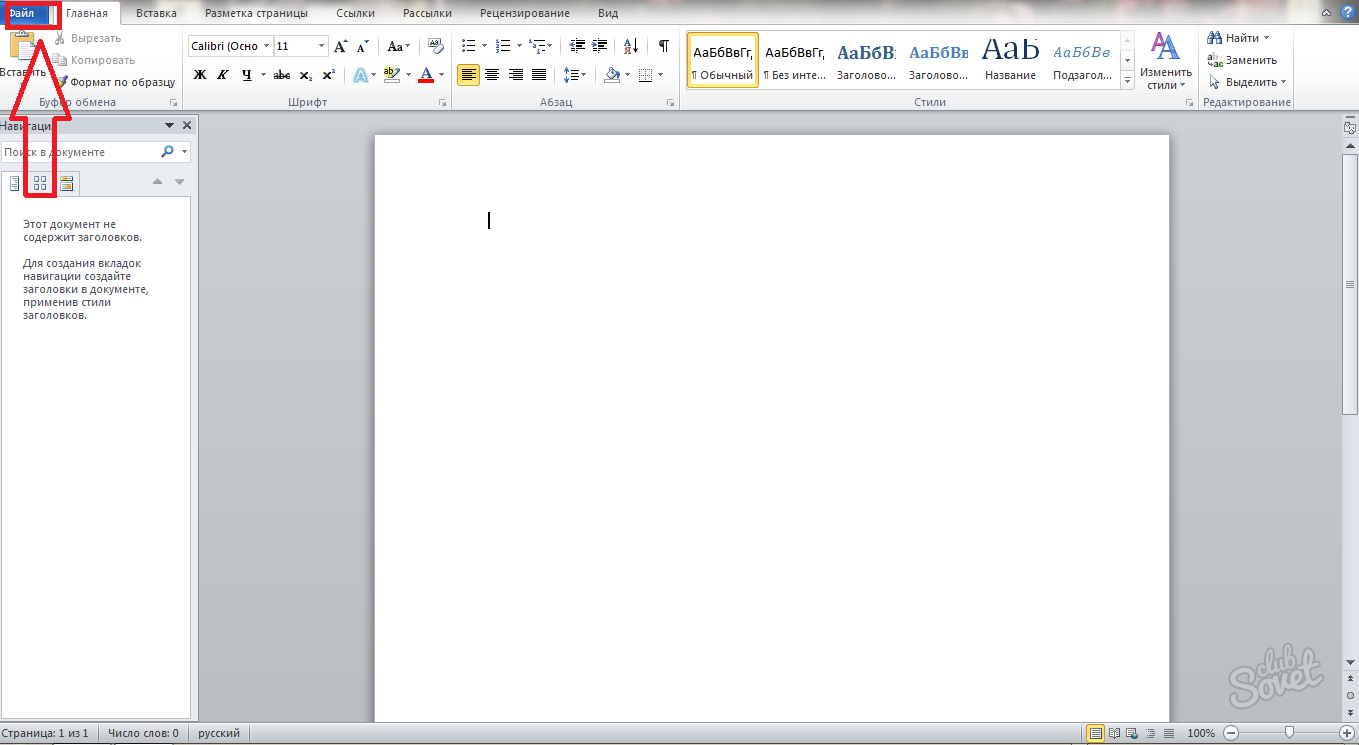
- Από την αναπτυσσόμενη λίστα, επιλέξτε τη γραμμή "Αποθήκευση ως".
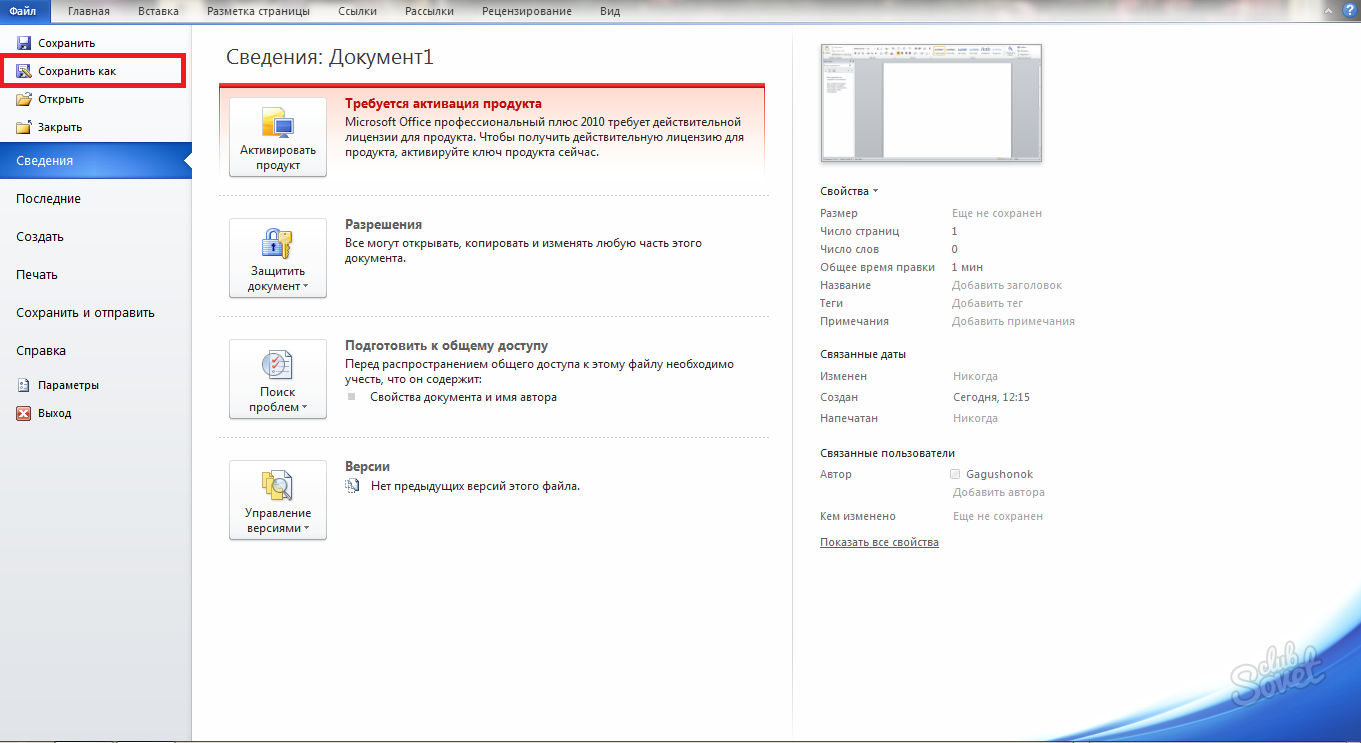
- Τώρα επιλέξτε το φάκελο όπου θα αποθηκευτεί το αρχείο σας και θα εισαγάγετε το όνομά του. Μετά από αυτό, κάντε κλικ στην επιλογή "Αποθήκευση".
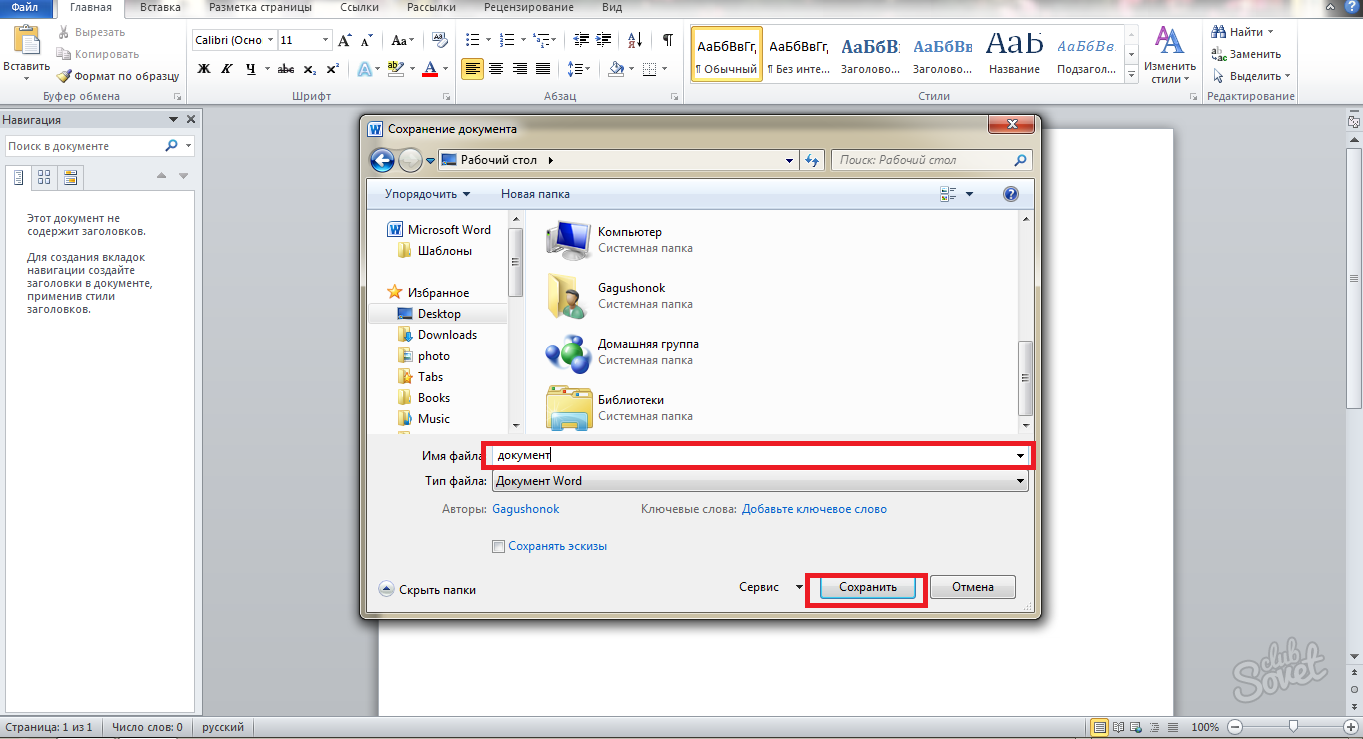
- Τόσο εύκολα δημιουργήσατε ένα αρχείο DOC όπου όλα τα δεδομένα κειμένου θα εντοπιστούν μέχρι να διαγράψετε το έγγραφο ή να αλλάξετε.
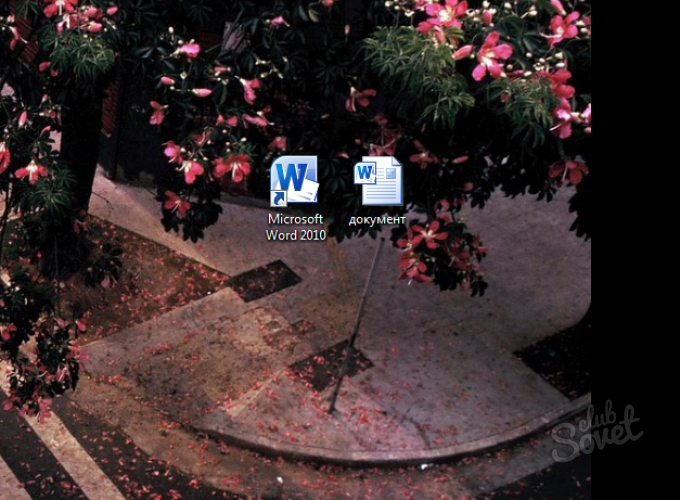
Πώς να δημιουργήσετε ένα έγγραφο κειμένου PDF
Δεν δημιουργήθηκε λιγότερο δημοφιλής μορφή για τη διανομή και την αποθήκευση δεδομένων. Είναι δύσκολο να αλλάξετε μετά τη δημιουργία, επομένως, με αυτόν τον τρόπο είναι καλύτερο να διανείμετε βιβλία, φυλλάδια, προσκλήσεις, οδηγίες και άλλα παρόμοια αρχεία. Δημιουργείται στην πληρωμένη έκδοση του προγράμματος Adobe Acrobat Reader Pro. Αλλά στη Microsoft Word, ξεκινώντας από την έκδοση του 2010, μπορείτε επίσης να το δημιουργήσετε.
- Κάντε κλικ στο κουμπί "Αρχείο" όταν έχει ήδη εισαχθεί όλο το απαραίτητο κείμενο.
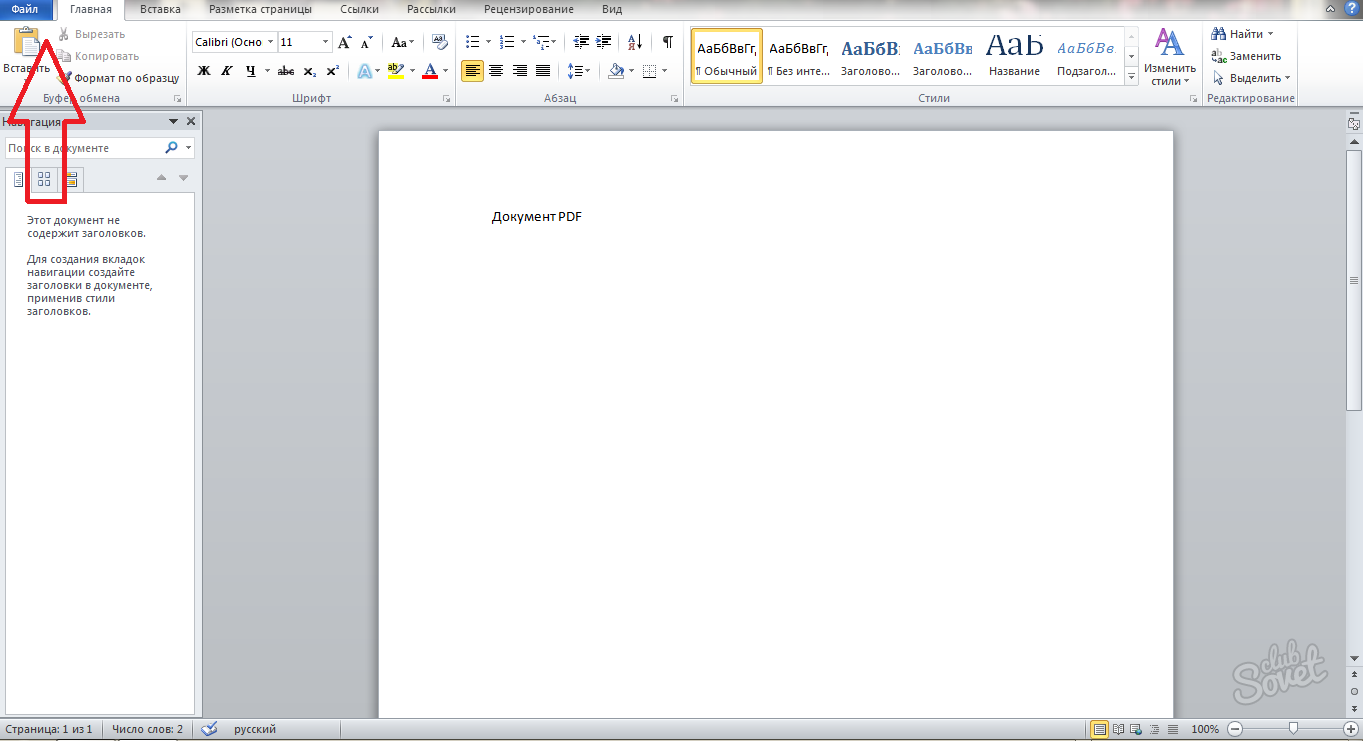
- Και πάλι, επικοινωνήστε με την καρτέλα "Αποθήκευση ως".
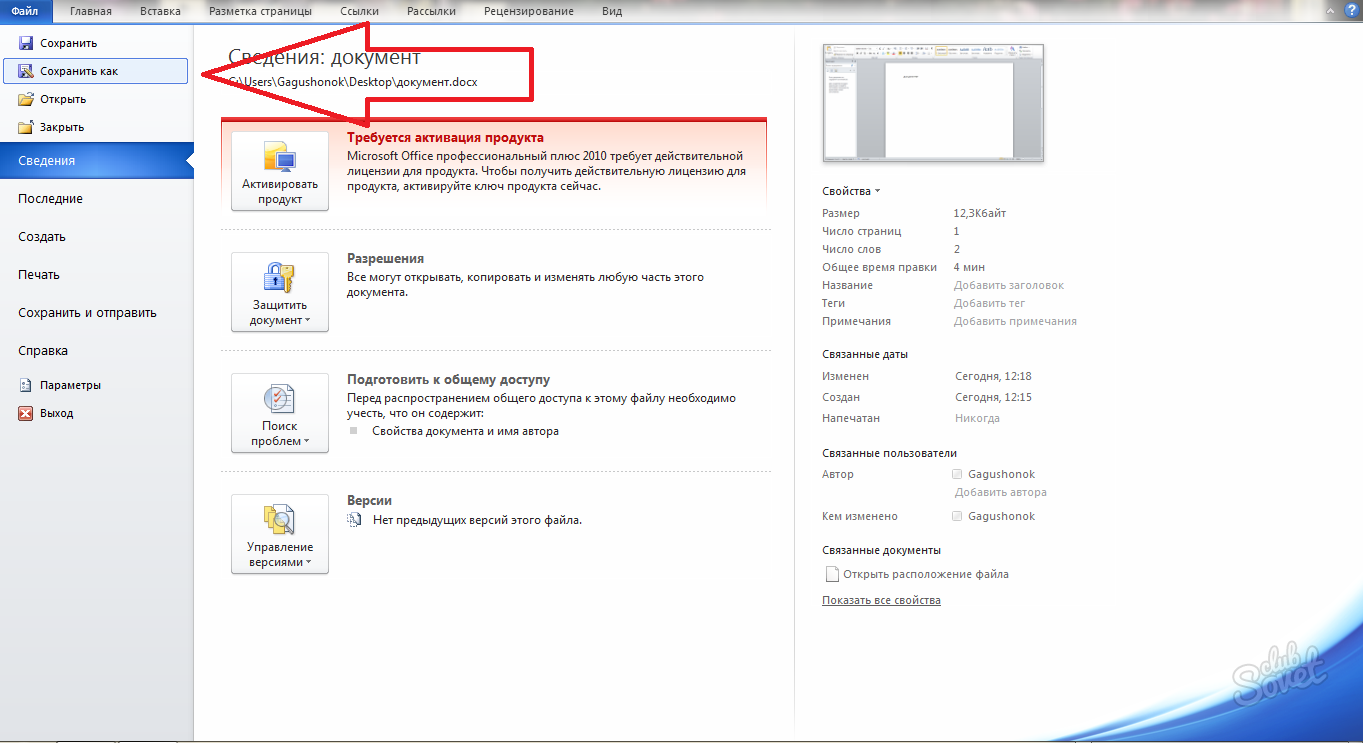
- Τώρα χρειάζεστε μια συμβολοσειρά "τύπος αρχείου". Στη λίστα drop -down, επιλέξτε "PDF" και αποθηκεύστε το έγγραφο.
Τώρα το έγγραφό σας PDF θα βρίσκεται στον κατάλογο συντήρησης.

Πώς να δημιουργήσετε ένα έγγραφο κειμένου σε ένα σημειωματάριο
Ο ευκολότερος και ταχύτερος τρόπος δημιουργίας ενός εγγράφου κειμένου. Ωστόσο, σε αυτό το εύκολο πρόγραμμα δεν υπάρχουν απολύτως λειτουργίες μορφοποίησης: το αρχείο σας θα είναι μία γραμματοσειρά, μέγεθος. Αυτή η μέθοδος χρησιμοποιείται καλύτερα για την προσωπική αποθήκευση κειμένου, το οποίο δεν θέλετε να ξεχάσετε.
- Ανοίξτε την αρχή στον αγωγό του υπολογιστή. Εάν έχει ήδη ένα "σημειωματάριο", τότε απλά ανοίξτε το. Εάν όχι, ανατρέξτε στη γραμμή αναζήτησης. Πάρτε ένα "σημειωματάριο" σε αυτό.
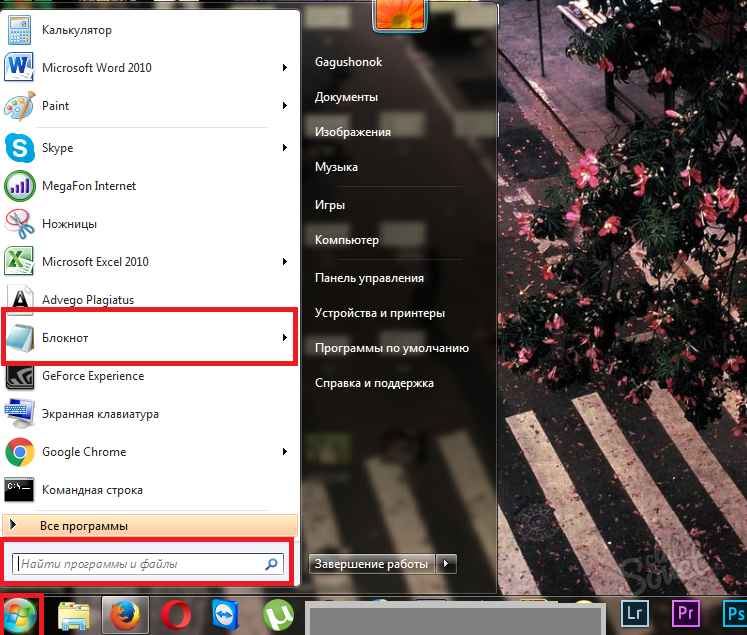
- Κάντε κλικ στο πρόγραμμα για να ανοίξετε.
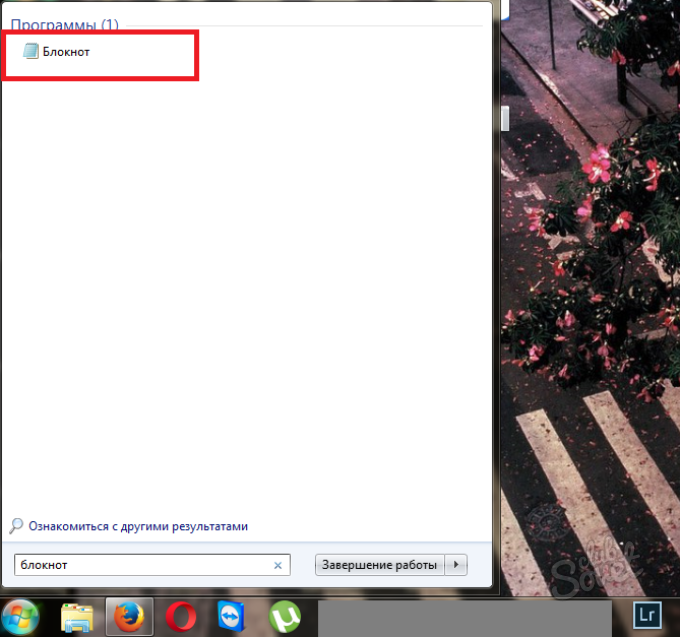
- Εισαγάγετε όλο το απαραίτητο κείμενο. Στη συνέχεια, ακολουθήστε την ήδη γνωστή διαδρομή: "Αρχείο" - "Αποθήκευση ως".
- Εισαγάγετε το όνομα του αρχείου και τον τόπο αποθήκευσης στις κατάλληλες γραμμές.

- Τώρα ξέρετε πώς δημιουργούνται τρεις τύποι εγγράφων κειμένου.
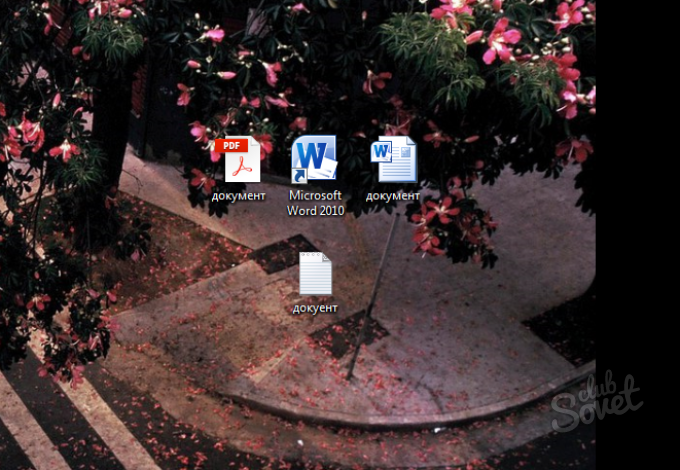
Πώς να δημιουργήσετε ένα έγγραφο κειμένου στο τηλέφωνο
Όλα εξαρτώνται από το ποιο πρόγραμμα είναι εγκατεστημένο στην κινητή συσκευή σας. Σε νέα μοντέλα στον άξονα Android, έχει εγκατασταθεί ένα πλήρες πακέτο του Microsoft Office. Προσπαθήστε να δημιουργήσετε ένα αρχείο σε αυτό.
- Στο μενού τηλεφώνου, επιλέξτε την ενότητα "Microsoft Apps".
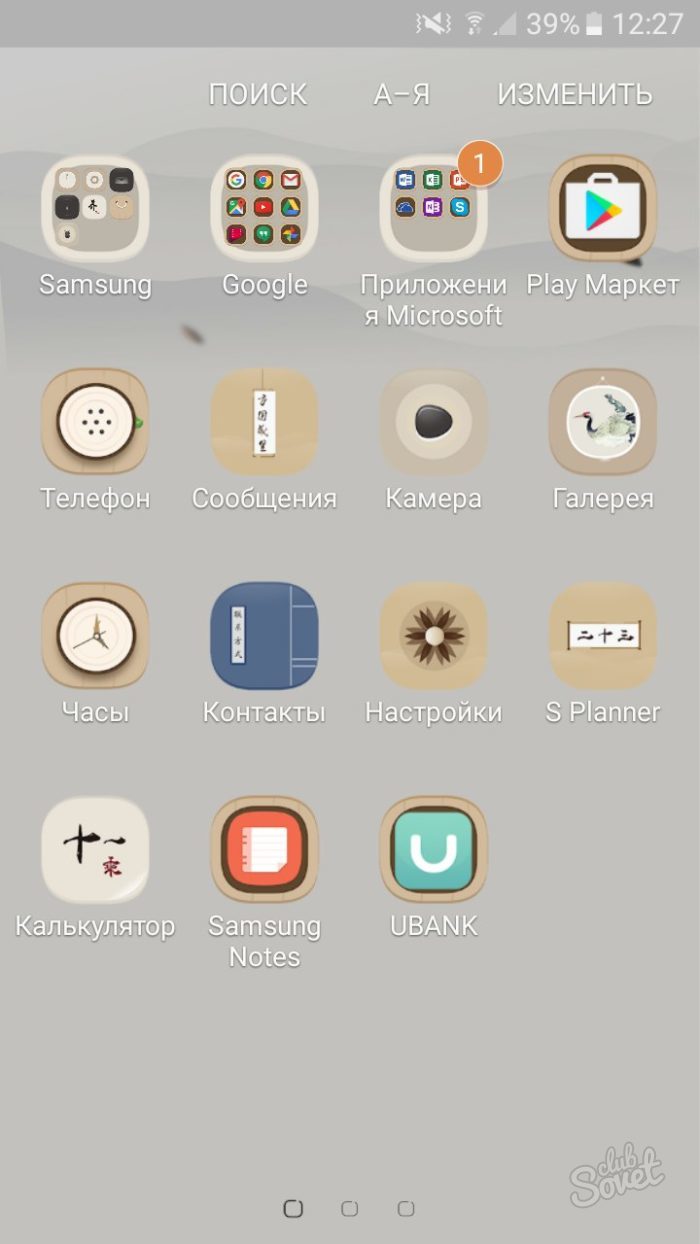
- Σε αυτά, κάντε κλικ στο πρόγραμμα λέξεων.
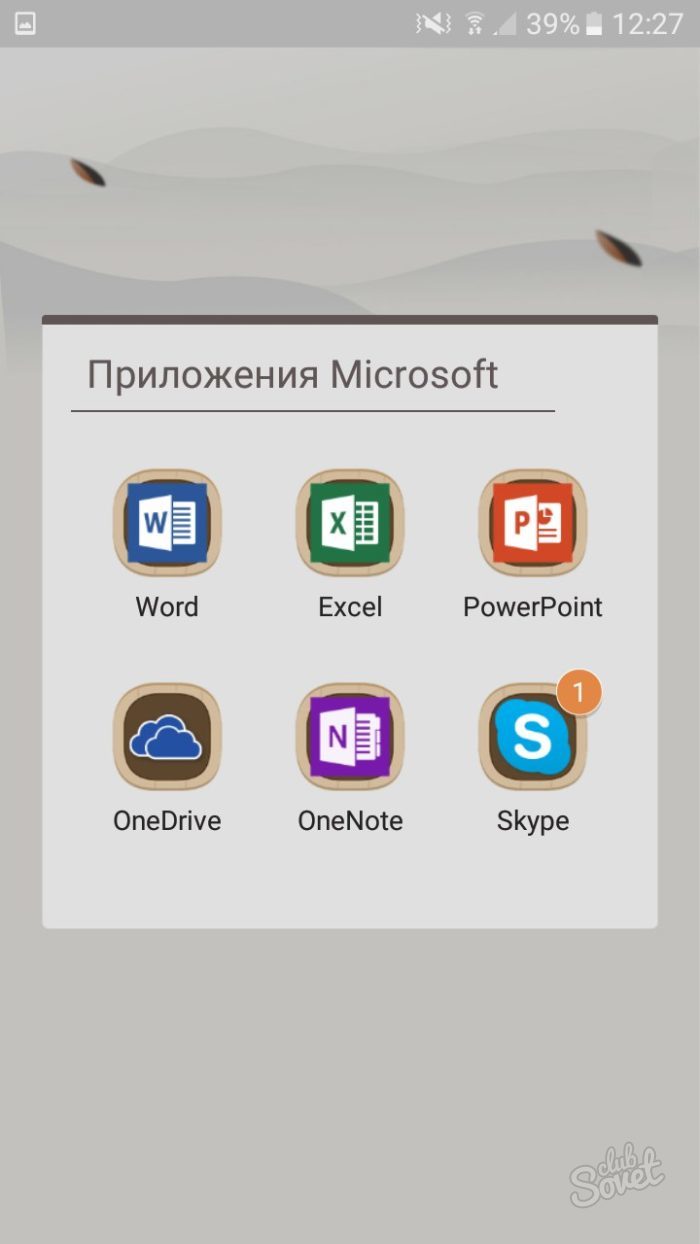
- Στην επάνω δεξιά γωνία θα δείτε το κουμπί "Δημιουργία" και συν κοντά του.
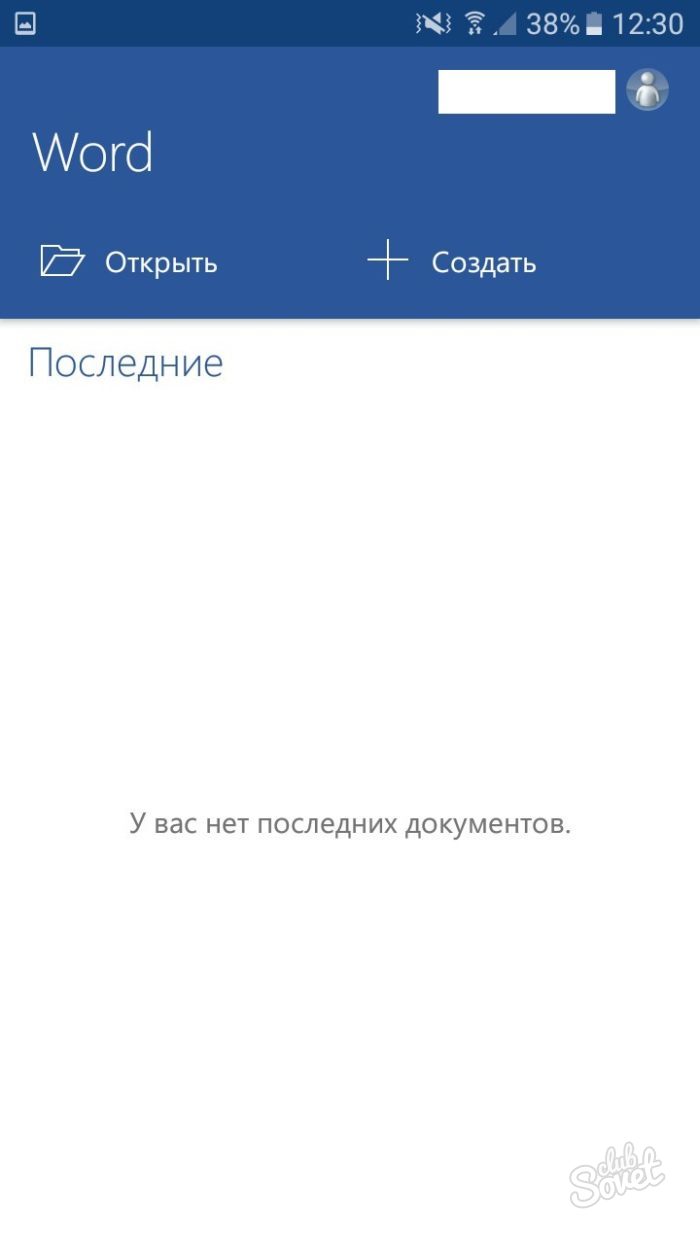
Αναφέρετε αμέσως τον τόπο αποθήκευσης του μελλοντικού αρχείου:
- Εικονική αποθήκευση του OneDrive.
- Τον αριθμό του τηλεφώνου σας.
- Μια άλλη επιλογή με τη μορφή αποστολής στο ταχυδρομείο ή τα κοινωνικά δίκτυα.
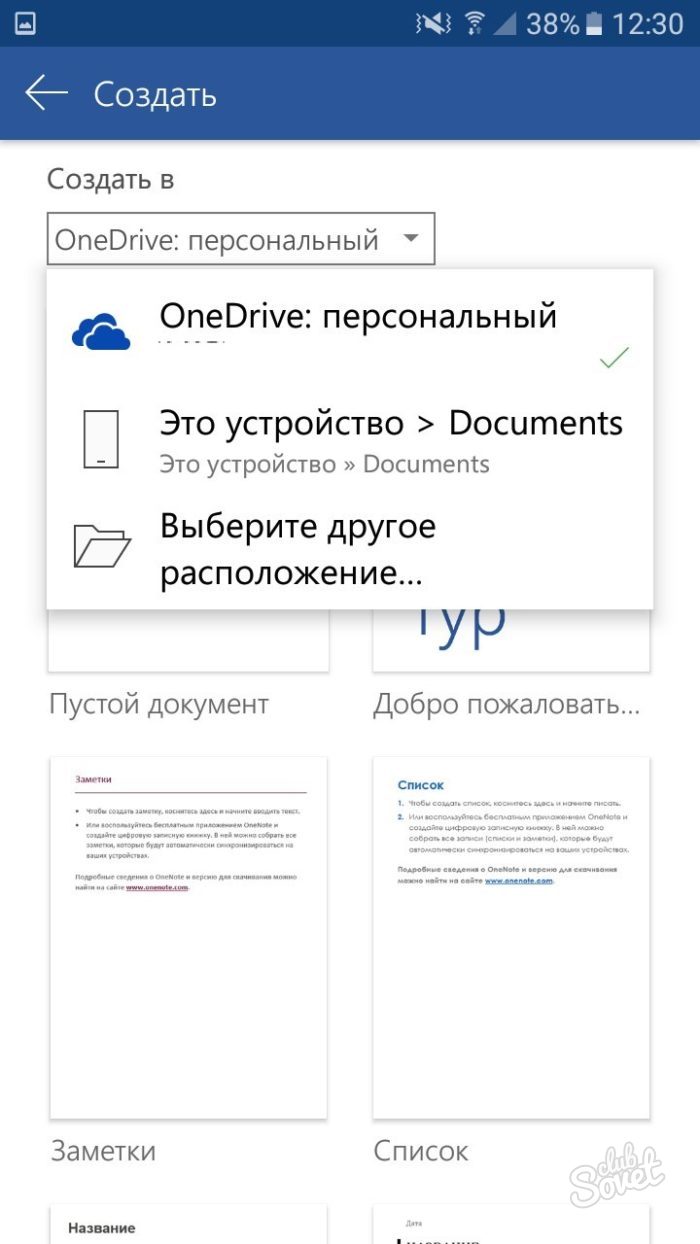
- Τώρα γράψτε όλα τα απαραίτητα δεδομένα, διαμορφώστε τα εάν είναι απαραίτητο. Κάντε κλικ σε τρεις λωρίδες στην αριστερή γωνία του προγράμματος.

- Επιλέξτε τη γραμμή "Αποθήκευση ως".

- Απλά πρέπει να επιλέξετε ένα συγκεκριμένο μέρος για να αποθηκεύσετε το έγγραφο κειμένου σας.
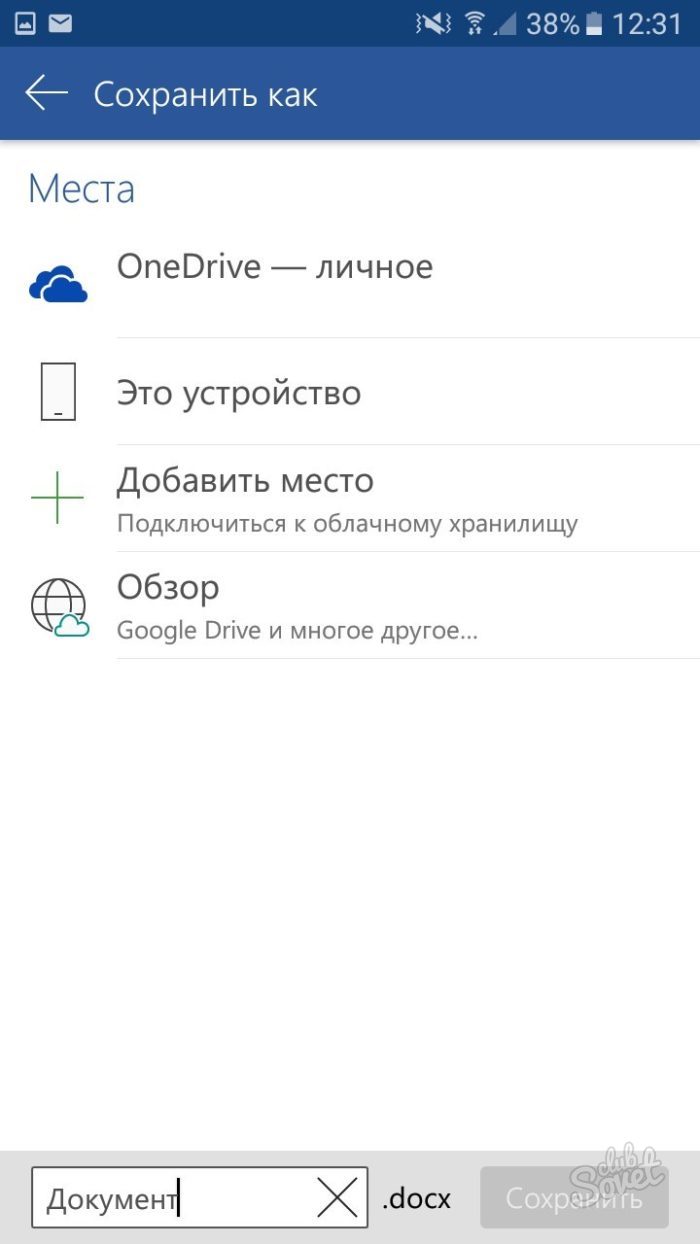
Τώρα μπορείτε εύκολα να δημιουργήσετε οποιαδήποτε μορφή ενός εγγράφου κειμένου, να το διαμορφώσετε ή να το αλλάξετε, τόσο σε έναν υπολογιστή όσο και στο τηλέφωνό σας.






























